首页 / 教程
Win10系统怎样设置开机密码? 【win10系统怎么样设置开机密码】
2022-11-01 23:41:00
设置电脑开机密码是每个用户需要掌握的技巧,此话怎讲?因为我们自己的电脑都有自己的隐私所在,如果我们的电脑在不知道情况下,有外敌入侵,试问是何想法,其实电脑设置开机密码就可以解决呢?那么win10怎样设置开机密码呢?不懂的用户就来看看小编的教程吧。
在公共场所,公司宿舍或者学生宿舍等场所,都会使用到电脑来进行学习或者休休,而一般的用户都会选择使用电脑密码来保护我们电脑,不过有的用户升级为win10系统后,却不知道该怎么去设置这个,下面,小编就来跟大家分享win10设置开机密码的方法了。
win10怎样设置开机密码
在win10系统桌面右下方点击箭头所示“开始”菜单 ,选择“控制面板”。

然后点击“用户账户”,选择点击“在电脑设置中更改我的账户信息”。

选择“登录”选项,然后点击“更改”,进入密码修改界面。
由于此台电脑是有开机密码的,所以直接进入的是修改密码界面,
如果你的电脑是没有开机密码的,那么根据提示设置密码。
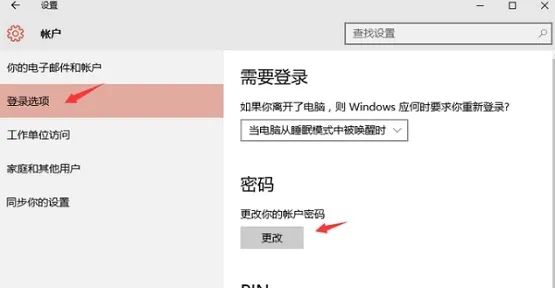
当你输入当前的密码后,就可以设置你的新密码了,
如果你之前没有设置密码,就会直接进入到设置密码的界面,
按照提示输入新密码点击:确认。
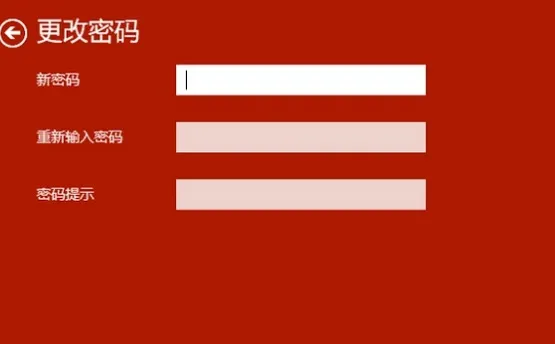
以上就是设置win10开机密码的操作了。
最新内容
| 手机 |
相关内容

windows10字体大 【windows10字体
windows10字体大 【windows10字体大小怎么设置成黑体】,字体大小,显示,选择,字体大,黑体,点击,1用于自定义设置项目,我们在这里可以
wps中word多项选择 | 在word文档里
wps中word多项选择 【在word文档里,设置多项选择的按钮】,选择,文档,按钮,教程,自定义,怎么设置,1.在word文档里,怎么设置多项选择
设置wps每个单元格筛选 | wps设置
设置wps每个单元格筛选 【wps设置筛选条件】,筛选,筛选条件,设置,怎么设置,表格,单元格,1.wps怎么设置筛选条件设置wps筛选条件具体
wps缩小字体左右间距 | wps设置字
wps缩小字体左右间距 【wps设置字体大小间距】,字间距,字体大小,调节,字体,教程,怎么设置,1.wps怎么设置字体大小间距首先在电脑上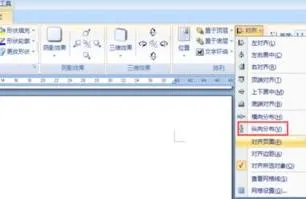
wps间隔列设置一种颜色 | wps表格
wps间隔列设置一种颜色 【wps表格隔行变色】,颜色,表格,隔行变色,隔行,设置,显示,1.wps表格如何隔行变色wps表格隔行变色的步骤如下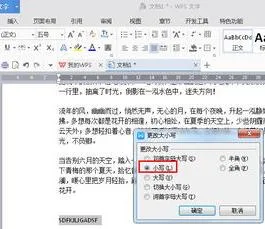
给wps设置大小写公式 | wps中把公
给wps设置大小写公式 【wps中把公式改成和正文一样大的字体】,公式,正文,设置,样大,字体,怎么设置,1.wps中如何把公式改成和正文一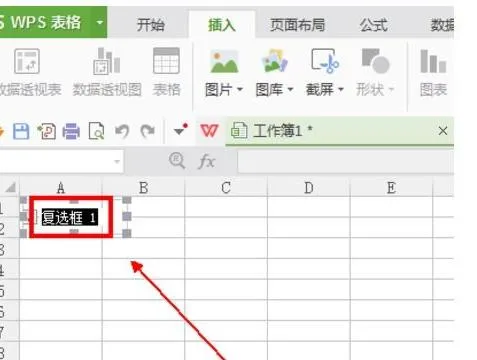
wps设置复选框并打钩 | wps在方框
wps设置复选框并打钩 【wps在方框里打钩】,方框里打钩,复选框,设置,制作,添加,怎么在,1.wps怎么在方框里打钩1、打开word文档以插入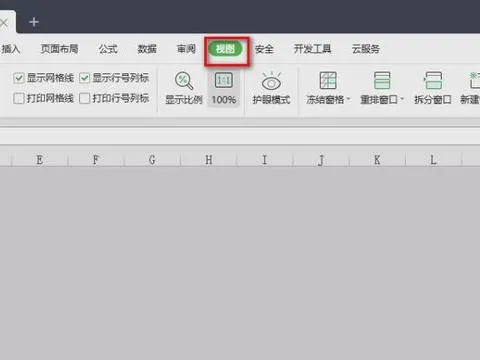
wps表格单页预览设置 | wps表格设
wps表格单页预览设置 【wps表格设置打印预览及设置】,表格,预览,设置,打印,单页,怎么设置,1.wps表格怎么设置打印预览及设置首先点












